2019 JEEP COMPASS phone
[x] Cancel search: phonePage 315 of 379

Ääniliitin (AUX)
• Radion AUX-liitäntään voidaan liittää laite
äänentoistoa varten. Liittämiseen käyte-
tään 3,5 mm:n äänikaapelia. Ratkaisu vah-
vistaa äänilähdettä ja toistaa äänen auton
kaiuttimien kautta.
• Kun painat kosketusnäytön AUX-
painiketta, lisälaitetila otetaan käyttöön,
jos ääniliitin on kytketty. Näin laitteessa
olevaa musiikkia voidaan kuunnella auton
kaiuttimien kautta. Ota AUX-toiminto käyt-
töön kytkemällä ääniliitin.
• Laitteen toimintoja ohjataan laitteen pai-
nikkeilla. Äänenvoimakkuutta voi säätää ra-
dion tai laitteen kautta.
• Jos haluat ohjata äänikaapelin ulos keski-
konsolista, käytä konsolin edessä olevaa
aukkoa.
USB-liitäntä
• Voit yhdistää yhteensopivan laitteen USB-
liitäntään USB-kaapelilla. Voit käyttää
myös USB-muistitikkuja, joissa on äänitie-
dostoja. Laitteen äänisisältö voidaan tois-taa auton äänentoistojärjestelmässä ja me-
tatiedot (esimerkiksi esittäjä, kappaleen
nimi ja albumin nimi) voidaan näyttää ra-
dion näytössä.
• Kun yhteensopiva USB-laite on yhdistetty,
sitä voidaan ohjata radion tai ohjauspyörän
äänisäätimiä käyttämällä. Voit toistaa ja
selata sisältöä ja valita kappaleita.
• Laitteen akku latautuu, kun laite on liitetty
USB-liitäntään (jos laite tukee toimintoa).
HUOMAUTUS:
Kun yhdistät laitteen ensimmäisen kerran,
järjestelmältä voi kestää useita minuutteja
lukea musiikkia tiedostojen määrästä riip-
puen. Järjestelmä lukee esimerkiksi tuhat
laitteeseen ladattua kappaletta noin viidessä
minuutissa. Lukuprosessin aikana
satunnaistoisto- ja selaustoiminnot ovat
poissa käytöstä. Tämä prosessi varmistaa,
että voit käyttää toimintoja täysipainoisesti.
Se tapahtuu vain ensimmäisellä yhdistämis-
kerralla. Ensimmäisen kerran jälkeen laitteen
lukuprosessi vie huomattavasti vähemmän
aikaa, ellei soittoluetteloon tehdä muutoksia
tai lisätä uusia kappaleita.Äänen Bluetooth-suoratoisto
• Jos käytössä on Uconnect-
äänikomentotoiminto, voit suoratoistaa
musiikkia Bluetooth-yhteensopivasta lait-
teesta auton äänentoistojärjestelmän
kautta. Yhdistetyn laitteen on oltava
Bluetooth-yhteensopiva ja pariliitetty jär-
jestelmään (katso pariliitosohjeet kohdasta
Uconnect Phone). Pääset käyttämään mu-
siikkia yhdistetystä Bluetooth-laitteesta
painamalla kosketusnäytön Bluetooth-
painiketta
mediatilassa.
313
Page 316 of 379

Media-säätimet
Säätimiä käytetään painamalla kosketusnäy-
tön painiketta ja valitsemalla AUX, USB tai
Bluetooth.
HUOMAUTUS:
Uconnect kytkee oikean tilan, kun jokin laite
liitetään järjestelmään.Android Auto – lisävaruste
HUOMAUTUS:
Toiminnon saatavuus määräytyy
mobiiliverkko-operaattorin ja matkapuhelin-
valmistajan mukaan. Jotkin Android Auto
-toiminnot eivät välttämättä ole saatavana
kaikilla alueilla ja/tai kielillä.
Android Auto on Uconnect-järjestelmän toi-
minto, jonka käyttö edellyttää vähintään
Android 5.0 Lollipop -käyttöjärjestelmällä va-
rustettua älypuhelinta ja verkkoyhteyttä. So-
velluksen avulla voit näyttää Android-
älypuhelimen sisällön ja eri sovelluksia
Uconnect-kosketusnäytössä. Android Auto
tuo saatavillesi hyödyllisiä tietoja ja järjestää
ne yksinkertaisiksi korteiksi, jotka tulevat nä-
kyviin juuri oikealla hetkellä. Kun käytössäsi
on Android Auto -sovellus, voit käyttää eri
sovelluksia Googlen kehittyneellä puhetekno-
logialla, ohjauspyörän säätimillä, radion etu-
paneelin säätönupeilla ja painikkeilla sekä
radion kosketusnäytöllä. Käytä Android Auto
-sovellusta seuraavasti:
1. Lataa Android Auto -sovellus Google Play
-kaupasta Android-puhelimeesi.2. Liitä Android-puhelimesi auton USB-
mediaporttiin. Jos Android Auto
-sovellusta ei ole ladattu aiemmin, sovel-
luksen lataus alkaa ensimmäisellä ker-
ralla, kun liität puhelimen.
HUOMAUTUS:
Käytä puhelimesi mukana toimitettua
USB-johtoa, sillä erikseen hankittavat
johdot eivät välttämättä toimi.
3. Kun laite on liitetty ja tunnistettu, valik-
kopalkin Phone (Puhelin) -kuvake vaihtuu
Android Auto -kuvakkeeksi. Android Auto
-sovelluksen pitäisi käynnistyä automaat-
tisesti, mutta jos näin ei tapahdu, katso
Uconnect-käyttöoppaasta, miten voit ot-
Media-säätimet
1 – Toista musiikkiraita uudelleen
2 – Musiikkiraita ja kesto
3 – Musiikkiraitojen satunnaistoisto
4 – Musiikkiraidan tiedot
5 – Näytä toistojonossa olevat
kappaleet
6 – Selaa musiikkia
7 – Musiikkilähde
Android Auto
MULTIMEDIA
314
Page 319 of 379

Apps (Sovellukset)
Aina kun Android Auto -sovellus käynniste-
tään, se näyttää kaikki käytettävissä olevat
yhteensopivat sovellukset. Jotta voit käyttää
yhteensopivaa sovellusta Android Auton
kanssa, sinun on ensin ladattava kyseinen
sovellus ja oltava kirjautuneena siihen si-
sään. Katso ajantasainen luettelo Android
Auton kanssa yhteensopivista sovelluksista
osoitteesta g.co/androidauto.
Apple CarPlay -sovelluksen käyttöönotto
– lisävaruste
HUOMAUTUS:
Toiminnon saatavuus määräytyy
mobiiliverkko-operaattorin ja matkapuhelin-
valmistajan mukaan. Jotkin Apple CarPlay
-toiminnot eivät välttämättä ole saatavana
kaikilla alueilla ja/tai kielillä.
Uconnect toimii saumattomasti yhdessä
Apple CarPlay -sovelluksen kanssa. Sen
avulla voit käyttää iPhonea turvallisemmin
autossa ilman, että keskittymisesi liiken-
teessä heikkenee. Voit käyttää esimerkiksi
Applen musiikki-, kartta- ja viestitoimintoja
Uconnect-järjestelmän kosketusnäytön, au-
ton säätimien ja Siri-järjestelmän ääniko-
mentojen avulla.
Kun haluat käyttää CarPlay-sovellusta, var-
mista, että käytössäsi on vähintään iPhone 5,
Siri on asetettu käyttöön asetuksissa ja että
iPhonen lukitus on avattu ensimmäistä liittä-
mistä varten. Toimi tämän jälkeen seuraa-
vasti:
1. Liitä iPhone auton USB-mediaporttiin.HUOMAUTUS:
Käytä puhelimesi mukana toimitettua
Lightning-johtoa, sillä erikseen hankitta-
vat johdot eivät välttämättä toimi.
2. Kun laite on liitetty ja tunnistettu, valik-
kopalkin Phone (Puhelin) -kuvake vaihtuu
Apple CarPlay -kuvakkeeksi. Apple Car-
Play -sovelluksen pitäisi käynnistyä auto-
maattisesti, mutta jos näin ei tapahdu,
katso Uconnect-käyttöoppaasta, miten
voit ottaa käyttöön AutoShow-toiminnon.
Voit käynnistää sovelluksen myös paina-
malla kosketusnäytön Apple CarPlay
-kuvaketta.
Android Auto – puhelin
CarPlay
317
Page 320 of 379

Kun CarPlay on käytössä Uconnect-
järjestelmässä, seuraavia toimintoja voidaan
käyttää iPhonella ja sen verkkoyhteydellä:
• Puhelin
• Musiikki
• Viestit
• Kartat
HUOMAUTUS:
Jotta voit käyttää CarPlay-sovellusta, var-
mista, että puhelimen verkkoyhteys on käy-
tössä ja että olet verkon kuuluvuusalueella.
Verkkoyhteys ja verkon kuuluvuusalue näyte-
tään radionäytön vasemmassa reunassa.HUOMAUTUS:
Edellyttää yhteensopivaa iPhone-
puhelinta. Tarkista puhelimen yhteensopi-
vuus jälleenmyyjältä. Verkkoyhteyshinnoit-
telu on käytössä. Ajoneuvon käyttöliittymä on
Applen tuote. Apple CarPlay on Apple Inc.:n
tavaramerkki. iPhone on Apple Inc.:n tavara-
merkki, joka on rekisteröity Yhdysvalloissa ja
muissa maissa. Applen käyttöehtoja ja tieto-
suojaselostetta sovelletaan.
Puhelin
Kun käytössä on CarPlay, voit aktivoida Siri-
järjestelmän puheentunnistuksen pitämällä
ohjauspyörän VR-painikkeen painettuna. Voit
aktivoida Siri-järjestelmän puheentunnistuk-
sen myös pitämällä CarPlay-sovelluksen
Home (Aloitus) -painikkeen painettuna. Näin
voit soittaa puheluita tai käyttää vastaajapal-
velua normaaliin tapaan käyttämällä Siri-
järjestelmää iPhonella.
HUOMAUTUS:
Jos painat ohjauspyörän VR-painiketta vain
kerran ja vapautat painikkeen, alkuperäinen
puheentunnistus käynnistyy Siri-
järjestelmän puheentunnistuksen sijaan, ja
se ei toimi CarPlay-sovelluksen kanssa.
Musiikki
CarPlayn avulla sinulla on käytettävissäsi
koko iTunesin artisti-, soittolista- ja musiikki-
valikoima. Kun käytät iPhonen verkkoyhte-
yttä, voit käyttää myös muita äänisovelluksia
esimerkiksi musiikin, uutisten, urheilun ja
podcastien kuunteluun.
Viestit
Voit käyttää Siri-järjestelmää CarPlay-
sovelluksella tekstiviestien lähettämiseen ja
niihin vastaamiseen. Siri-järjestelmä voi
myös lukea saapuvat tekstiviestit, mutta kul-
jettaja ei voi lukea tekstiviestejä, sillä järjes-
telmä toimii ääniohjauksella.
CarPlay – verkkoyhteys ja verkon
kuuluvuusalue
Apple Music
MULTIMEDIA
318
Page 321 of 379
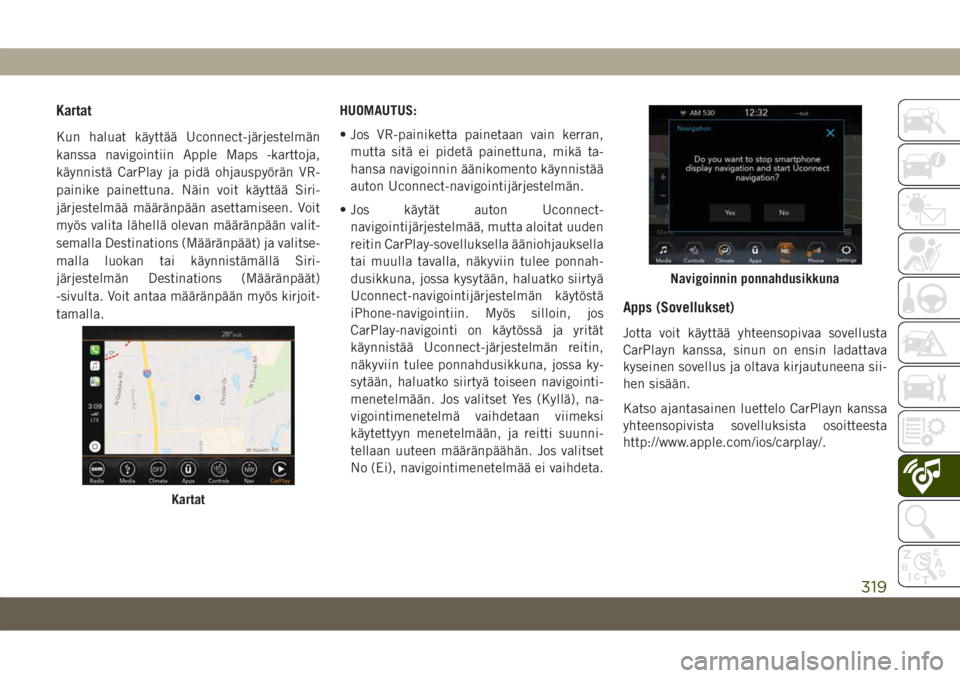
Kartat
Kun haluat käyttää Uconnect-järjestelmän
kanssa navigointiin Apple Maps -karttoja,
käynnistä CarPlay ja pidä ohjauspyörän VR-
painike painettuna. Näin voit käyttää Siri-
järjestelmää määränpään asettamiseen. Voit
myös valita lähellä olevan määränpään valit-
semalla Destinations (Määränpäät) ja valitse-
malla luokan tai käynnistämällä Siri-
järjestelmän Destinations (Määränpäät)
-sivulta. Voit antaa määränpään myös kirjoit-
tamalla.HUOMAUTUS:
• Jos VR-painiketta painetaan vain kerran,
mutta sitä ei pidetä painettuna, mikä ta-
hansa navigoinnin äänikomento käynnistää
auton Uconnect-navigointijärjestelmän.
• Jos käytät auton Uconnect-
navigointijärjestelmää, mutta aloitat uuden
reitin CarPlay-sovelluksella ääniohjauksella
tai muulla tavalla, näkyviin tulee ponnah-
dusikkuna, jossa kysytään, haluatko siirtyä
Uconnect-navigointijärjestelmän käytöstä
iPhone-navigointiin. Myös silloin, jos
CarPlay-navigointi on käytössä ja yrität
käynnistää Uconnect-järjestelmän reitin,
näkyviin tulee ponnahdusikkuna, jossa ky-
sytään, haluatko siirtyä toiseen navigointi-
menetelmään. Jos valitset Yes (Kyllä), na-
vigointimenetelmä vaihdetaan viimeksi
käytettyyn menetelmään, ja reitti suunni-
tellaan uuteen määränpäähän. Jos valitset
No (Ei), navigointimenetelmää ei vaihdeta.
Apps (Sovellukset)
Jotta voit käyttää yhteensopivaa sovellusta
CarPlayn kanssa, sinun on ensin ladattava
kyseinen sovellus ja oltava kirjautuneena sii-
hen sisään.
Katso ajantasainen luettelo CarPlayn kanssa
yhteensopivista sovelluksista osoitteesta
http://www.apple.com/ios/carplay/.
Kartat
Navigoinnin ponnahdusikkuna
319
Page 322 of 379
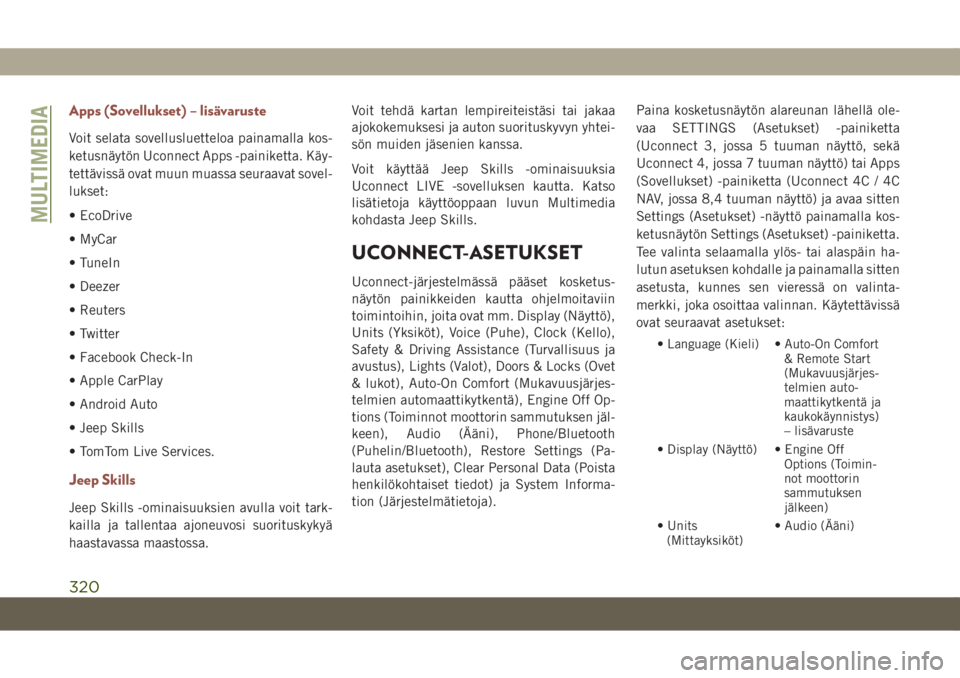
Apps (Sovellukset) – lisävaruste
Voit selata sovellusluetteloa painamalla kos-
ketusnäytön Uconnect Apps -painiketta. Käy-
tettävissä ovat muun muassa seuraavat sovel-
lukset:
• EcoDrive
• MyCar
• TuneIn
• Deezer
• Reuters
• Twitter
• Facebook Check-In
• Apple CarPlay
• Android Auto
• Jeep Skills
• TomTom Live Services.
Jeep Skills
Jeep Skills -ominaisuuksien avulla voit tark-
kailla ja tallentaa ajoneuvosi suorituskykyä
haastavassa maastossa.Voit tehdä kartan lempireiteistäsi tai jakaa
ajokokemuksesi ja auton suorituskyvyn yhtei-
sön muiden jäsenien kanssa.
Voit käyttää Jeep Skills -ominaisuuksia
Uconnect LIVE -sovelluksen kautta. Katso
lisätietoja käyttöoppaan luvun Multimedia
kohdasta Jeep Skills.
UCONNECT-ASETUKSET
Uconnect-järjestelmässä pääset kosketus-
näytön painikkeiden kautta ohjelmoitaviin
toimintoihin, joita ovat mm. Display (Näyttö),
Units (Yksiköt), Voice (Puhe), Clock (Kello),
Safety & Driving Assistance (Turvallisuus ja
avustus), Lights (Valot), Doors & Locks (Ovet
& lukot), Auto-On Comfort (Mukavuusjärjes-
telmien automaattikytkentä), Engine Off Op-
tions (Toiminnot moottorin sammutuksen jäl-
keen), Audio (Ääni), Phone/Bluetooth
(Puhelin/Bluetooth), Restore Settings (Pa-
lauta asetukset), Clear Personal Data (Poista
henkilökohtaiset tiedot) ja System Informa-
tion (Järjestelmätietoja).Paina kosketusnäytön alareunan lähellä ole-
vaa SETTINGS (Asetukset) -painiketta
(Uconnect 3, jossa 5 tuuman näyttö, sekä
Uconnect 4, jossa 7 tuuman näyttö) tai Apps
(Sovellukset) -painiketta (Uconnect 4C / 4C
NAV, jossa 8,4 tuuman näyttö) ja avaa sitten
Settings (Asetukset) -näyttö painamalla kos-
ketusnäytön Settings (Asetukset) -painiketta.
Tee valinta selaamalla ylös- tai alaspäin ha-
lutun asetuksen kohdalle ja painamalla sitten
asetusta, kunnes sen vieressä on valinta-
merkki, joka osoittaa valinnan. Käytettävissä
ovat seuraavat asetukset:
• Language (Kieli) • Auto-On Comfort
& Remote Start
(Mukavuusjärjes-
telmien auto-
maattikytkentä ja
kaukokäynnistys)
– lisävaruste
• Display (Näyttö) • Engine Off
Options (Toimin-
not moottorin
sammutuksen
jälkeen)
• Units
(Mittayksiköt)• Audio (Ääni)
MULTIMEDIA
320
Page 323 of 379
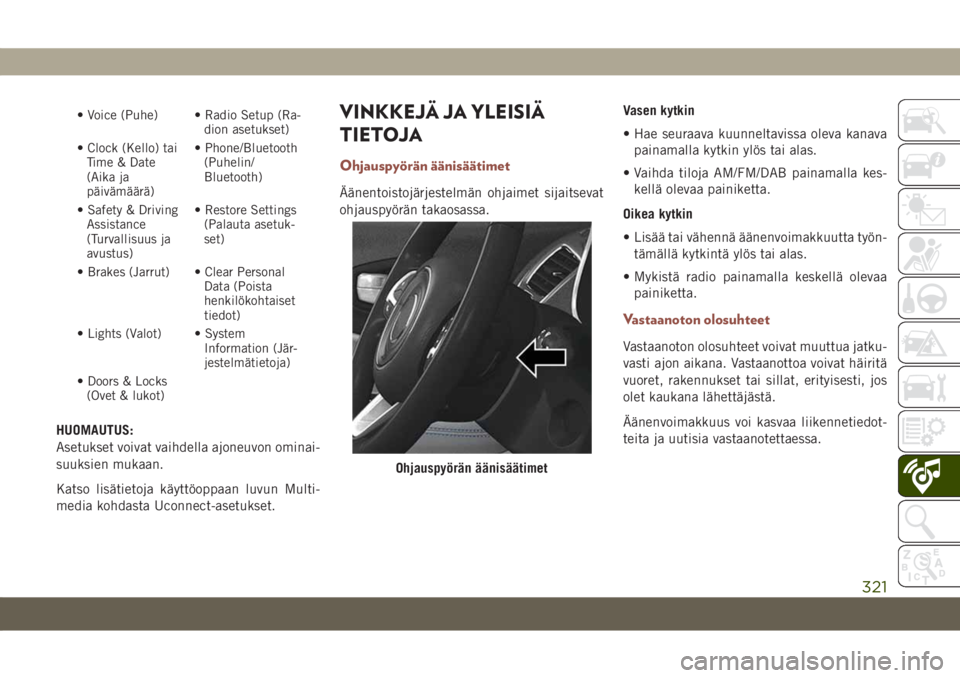
• Voice (Puhe) • Radio Setup (Ra-
dion asetukset)
• Clock (Kello) tai
Time & Date
(Aika ja
päivämäärä)• Phone/Bluetooth
(Puhelin/
Bluetooth)
• Safety & Driving
Assistance
(Turvallisuus ja
avustus)• Restore Settings
(Palauta asetuk-
set)
• Brakes (Jarrut) • Clear Personal
Data (Poista
henkilökohtaiset
tiedot)
• Lights (Valot) • System
Information (Jär-
jestelmätietoja)
• Doors & Locks
(Ovet & lukot)
HUOMAUTUS:
Asetukset voivat vaihdella ajoneuvon ominai-
suuksien mukaan.
Katso lisätietoja käyttöoppaan luvun Multi-
media kohdasta Uconnect-asetukset.
VINKKEJÄ JA YLEISIÄ
TIETOJA
Ohjauspyörän äänisäätimet
Äänentoistojärjestelmän ohjaimet sijaitsevat
ohjauspyörän takaosassa.Vasen kytkin
• Hae seuraava kuunneltavissa oleva kanava
painamalla kytkin ylös tai alas.
• Vaihda tiloja AM/FM/DAB painamalla kes-
kellä olevaa painiketta.
Oikea kytkin
• Lisää tai vähennä äänenvoimakkuutta työn-
tämällä kytkintä ylös tai alas.
• Mykistä radio painamalla keskellä olevaa
painiketta.
Vastaanoton olosuhteet
Vastaanoton olosuhteet voivat muuttua jatku-
vasti ajon aikana. Vastaanottoa voivat häiritä
vuoret, rakennukset tai sillat, erityisesti, jos
olet kaukana lähettäjästä.
Äänenvoimakkuus voi kasvaa liikennetiedot-
teita ja uutisia vastaanotettaessa.
Ohjauspyörän äänisäätimet
321
Page 329 of 379

UCONNECT PHONE
Uconnect Phone (Bluetooth-handsfree-puhelut)
Uconnect 3, jossa 5 tuuman näyttö, radion puhelinvalikko
1 – Soita / valitse uudelleen / pito
2 – Matkapuhelimen signaalin voimakkuus
3 – Parhaillaan pariliitetty matkapuhelin
4 – Matkapuhelimen akunkesto
5 – Vaimenna mikrofoni
6 – Siirrä Uconnect-järjestelmään/-järjestelmästä7 – Uconnect Phone -asetusvalikko
8 – Tekstiviestit
9 – Numeronäppäimistö
10 – Viimeisten puhelujen loki
11 – Selaa yhteystietoluetteloa
12 – Lopeta puhelu
327